티스토리 뷰
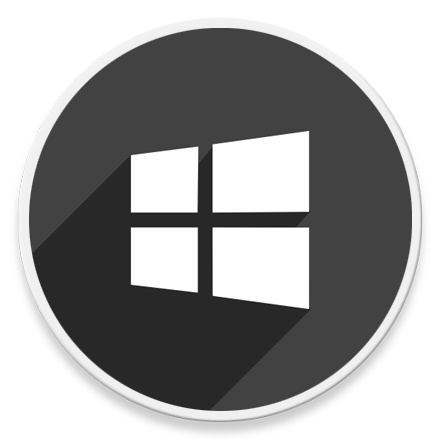
HowTo - Windows 11에서 회사 또는 학교 이메일 계정을 삭제하는 방법
회사 또는 학교 이메일 계정을 추가할 때마다 Windows 11은 해당 장치가 조직에 속한 것으로 간주하므로 특정 설정을 변경하지 못하게 하고 이메일 클라이언트 앱을 사용할 때 사용자가 원치 않는 동작을 수행할 때가 있습니다.
예를 들어 Outlook 앱을 사용하지 않을 때 계정에 로그인하라는 메시지가 표시될 수도 있습니다. 이메일 계정에 문제가 있거나 컴퓨터가 더 이상 조직에 속하지 않는 경우 Outlook 앱에서 제거한 다음 "메일 및 계정" 설정 페이지에서 제거하려고 시도할 때 계정을 제거할 수 없다는 사실을 알게 됩니다.
이유가 무엇이든 Windows 11에서 계정을 제거할 수 있지만 "메일 및 계정" 설정 페이지에서는 제거할 수 없습니다. 대신 "회사 또는 학교 액세스" 페이지를 사용해야 합니다.
Windows 11에서 회사 또는 학교 이메일 계정 연결을 끊는 방법
Windows 11 설정 앱에서 학교 또는 회사 계정을 제거할 수 있지만 어디를 봐야 하는지, 어떻게 제거할 수 있는지 방법을 살펴보겠습니다. 이 가이드는 Windows 11에서 더 이상 사용하지 않는 회사 또는 학교 계정을 삭제하는 단계를 설명합니다.
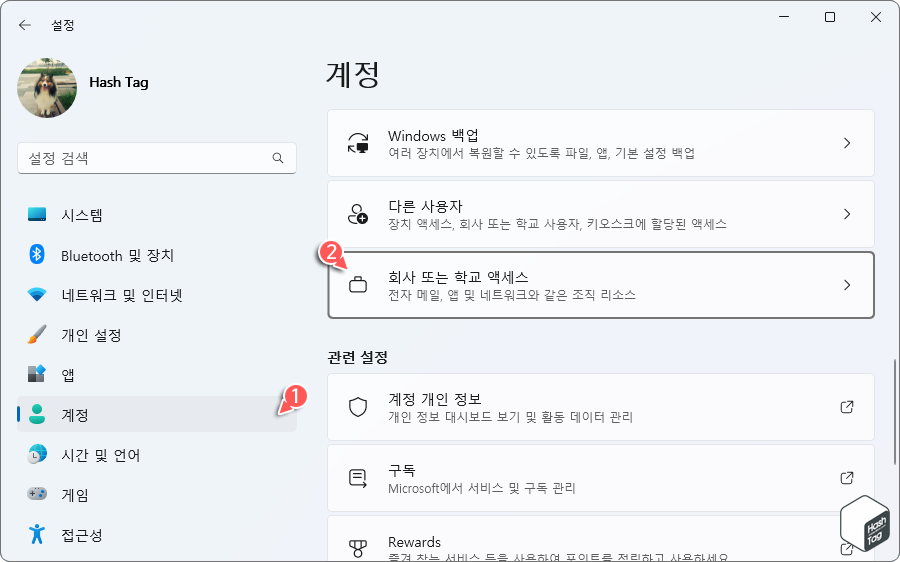
키보드 단축키 Win + I 키를 눌러 설정 앱을 열고 [계정 > 회사 또는 학교 액세스]를 선택합니다.

더 이상 사용하지 않는 회사 또는 학교 계정을 찾아 [∨] 버튼을 눌러 옵션을 확장합니다.

"이 계정 연결 끊기" 항목 오른쪽 [연결 끊기] 버튼을 클릭합니다.
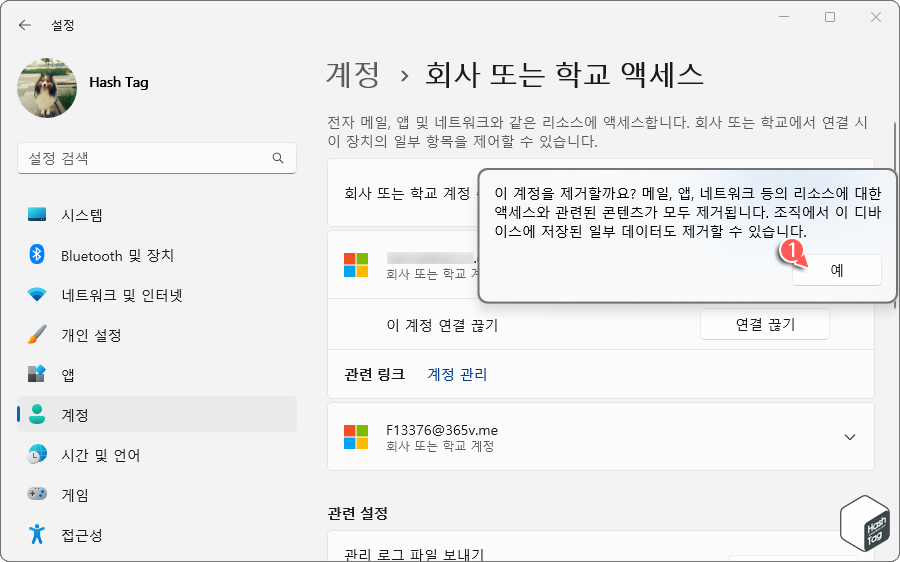
계정 제거 후 메일, 앱, 네트워크 등 리소스에 대한 액세스와 관련된 콘텐츠가 모두 제거될 수 있다는 주의 메시지가 표시됩니다. 여기서 [예] 버튼을 눌러 해당 계정 연결을 끊습니다.
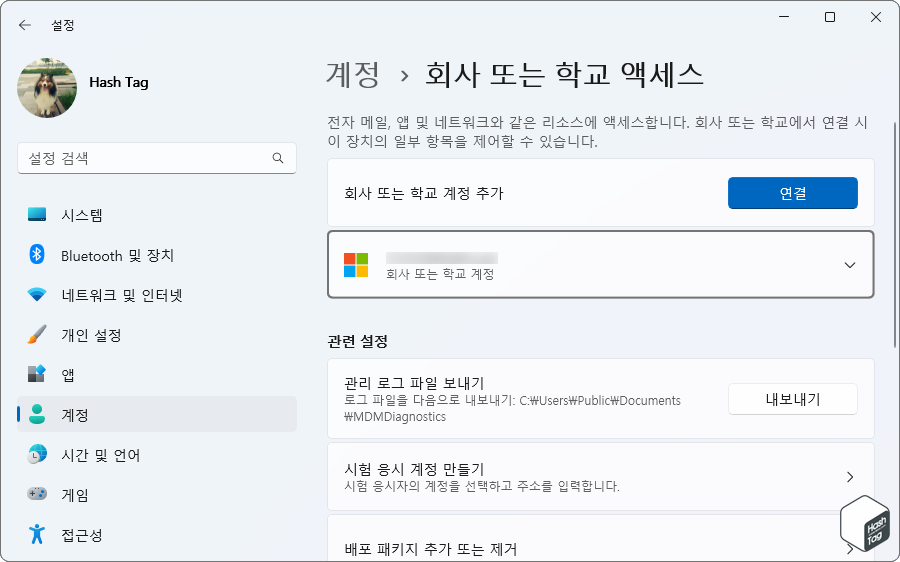
단계를 완료하면 이메일 계정이 완전히 제거되어 Windows 11에서 전체 시스템 액세스 권한을 다시 얻습니다. 또한 메일 및 계정 페이지에서 제거할 수 없었던 회사 또는 학교 계정 역시 표시되지 않는 것을 확인할 수 있습니다.
'IT > How to' 카테고리의 다른 글
| 윈도우11 PC 화면 끄기 바로 가기 생성 및 작업 표시줄 고정 방법 (4) | 2023.02.17 |
|---|---|
| 윈도우11 Bing with ChatGPT를 앱으로 설치하는 방법 (0) | 2023.02.16 |
| 윈도우11 종료 버튼 바로 가기 생성 및 작업 표시줄에 추가하는 방법 (SlideToShutDown) (0) | 2023.02.15 |
| 윈도우11 '알 수 없는 계정' 삭제 방법 (S-1-5-21···) (9) | 2023.02.14 |
| 윈도우10 파일 탐색기 Windows 11 스타일 탐색기 적용 방법 (8) | 2023.02.08 |
| 윈도우11 장치 관리자에서 '알 수 없는 장치' 드라이버 다운로드 방법 (0) | 2023.02.07 |
| 윈도우11 '이 windowsdefender 링크를 열려면 새 앱이 필요합니다.' 문제 해결 방법 (11) | 2023.02.06 |
| 윈도우11 '이 PIN은 조직의 리소스에 대해 작동하지 않습니다.' 문제 해결 방법 (1) | 2023.02.03 |
